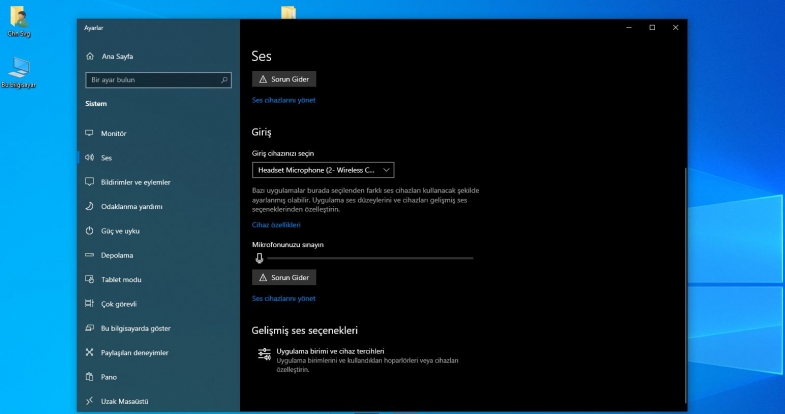
Windows, mikrofonunuzu görmüyorsa bu sorunu çözmek için yapabileceğiniz bazı işlemler vardır.
Windows 10'da mikrofonunuzun gerektiği gibi çalışmasını durdurabilecek bazı şeyler vardır. Bu, bir sistem güncellemesinden sonra bazı sürücülerin yanlış yüklenmesinden kaynaklanabilir. Windows'un bazı mikrofon özelliklerini yanlışlıkla devre dışı bıraktığınızda da olabilir.
Mikrofon ayrıca bir donanım arızası sonucu çalışmayı durdurabilir ve bu gibi durumlarda, onu düzeltmenin tek yolu bilgisayarınızı profesyonel bir teknisyene götürmektir. Ancak bunu yapmadan önce, aşağıda listelenen yöntemleri denemeyi düşünün.
Yöntem 1: Ses sorunlarını giderme
Bu muhtemelen mikrofonunuz veya ses sisteminizle ilgili sorun yaşıyorsanız yapmanız gereken ilk şeydir. Bilgisayarınızı düzeltmeyi denemeden önce, mikrofon ayarlarını düzeltmek için bir kaç dakikanızı ayırın.
Bilgisayarınız, normal işlemlerini engelleyebilecek altta yatan sorunları kendi kendine tanılayabilecek ve algılayabilecek şekilde üretilmiştir. Hepsinin en iyi yanı, bir teşhis taraması sırasında bir hata tespit edilmesi durumunda kendini düzeltebilmesidir.
Sorun Giderme aracı yerleşik bir araçtır, böylece görev çubuğundaki ses simgesine sağ tıklayarak kolayca çalıştırabilirsiniz. Küçük bir pencere açılır ve oradan “Ses sorunlarını giderin” üzerine tıklayın.
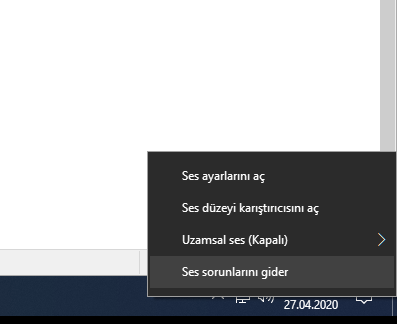
Araç tüm sistemi tarar ve bir sorun algılanırsa, sorunun düzeltilmesine yardımcı olabilecek seçenekler önerilir.
Yöntem 2: Windows 10 Ayarları'nda Mikrofonun açık olduğundan emin olun
Daha önce de belirttiğim gibi, mikrofonunuzun bazı işlevlerini yanlışlıkla devre dışı bırakabilirsiniz. Durum böyle olmadığından emin olmak için mikrofon Penceresi ayarlarına erişmeniz gerekir.
Bunu yapmak için şu adımları izleyin:
Win + I tuşlarına basın, bu sizi Ayarlar'a götürecektir.
Gizlilik'i ve ardından Mikrofon'u tıklayın.
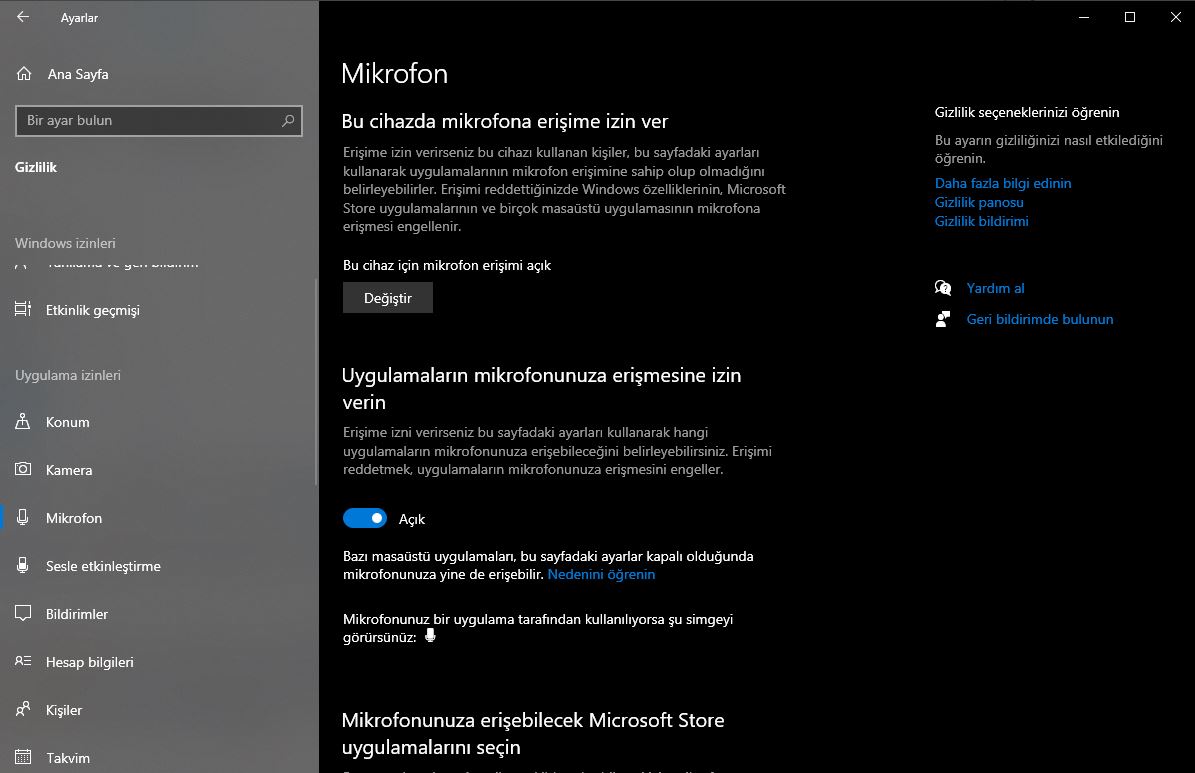
Mikrofonun devre dışı olduğunu tespit ederseniz Etkinleştir'i tıklayın.
Buradan mikrofonunuza erişimi olan uygulamaları da seçebilirsiniz, böylece Skype gibi mikrofona bağlı bir uygulamanın devre dışı olduğunu fark ederseniz etkinleştirebilirsiniz.
Yöntem 3: Windows 10'da Mikrofon Sürücüsünü Denetleme
Windows'unuzu yakın zamanda güncellediyseniz ve güncellemeden sonra mikrofonunuz çalışmayı durdurduysa, bu bir sürücü sorunu olabilir.
En son sürücülere sahip olmak çok önemlidir, çünkü güncel olmayan bir sürücünüz varsa, ses sisteminiz mikrofonunuz da dahil olmak üzere çalışmayabilir.
Aşağıdaki adımları uygulayarak sürücünüzün durumunu görebilirsiniz:
Başlat menüsüne gidin, arama kutusuna “Aygıt Yöneticisi” yazın.
Aygıt Yöneticisi listesinden, “Ses video ve oyun denetleyicileri” ni tıklayın
Mevcut ses sürücülerini sağ tıklayın ve “Özellikler” i seçin
Sürücünüzün güncel olup olmadığını görebileceksiniz. Güncel değilse güncellemeniz gerekir.
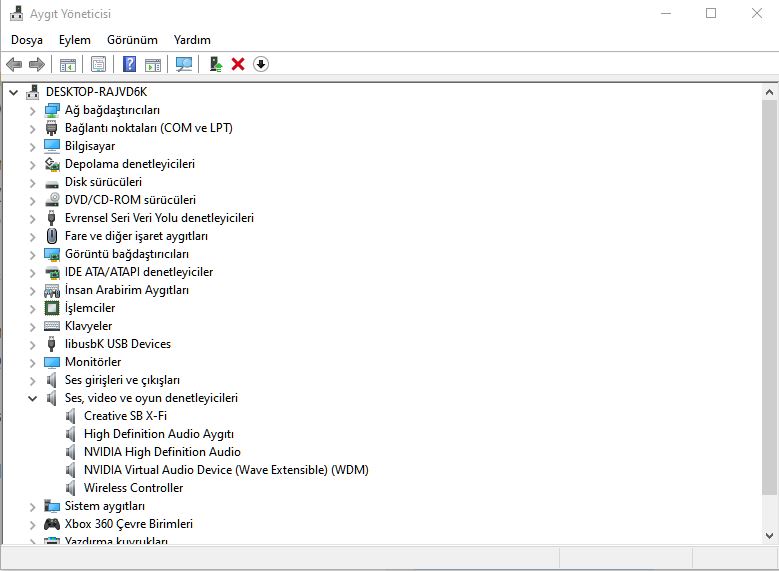
Yöntem 4: Ses ayarını denetleme
Mikrofonunuzun çalışmıyor olmasının bir başka nedeni, mikrofon seviyelerinin ses ayarlarında çok düşük ayarlanmış olmasıdır.
Bunu düzeltmek için görev çubuğundaki ses simgesine sağ tıklayın ve “Ses” e tıklayın.
Kayıt sekmesi> Mikrofon> Özellikler altında.
Mikrofon seviyesini artırmak ve artırmak için seviyenin sekmelerindeki iki ölçeği sağ tarafa sürükleyin.
Yöntem 5: Mikrofonu Varsayılan Aygıt Yapma
Bunu yapmak için kontrol paneline gitmeniz gerekecek.
Win + X'i tıklayın
Denetim Masası> Ses'i seçin
Kayıt sekmesi> Mikrofon'a gidin
"Varsayılan Yap" ı seçin -
Yukarıda listelenen yöntemler mikrofonunuzu Windows 10'da düzeltmezse, daha önce söylediğimiz gibi bilgisayarınızı bir teknisyene götürmeyi düşünün.
İlgili İçerikler
- PC veya Mac'inizde mavi ışık filtresi nasıl kullanılır
- Windows 10'da BIOS'a nasıl girilir
- Windows 10 Masaüstünüzde Görünmez Klasör Oluşturma
- İPhone veya iPad'inizde Apple Kimliği Nasıl Oluşturulur?
- Windows'da Bluetooth nasıl açılır
Yazarın Diğer Yazıları
- Masanızın Seviyesini Yükseltin: Çift Monitör Kurulumunuzu Geliştirmenin 8 Yolu
- Neden Bir VPN'e İhtiyacınız Var ve Doğru Olanı Nasıl Seçersiniz?
- iOS 16'da iPhone'unuzun Kilit Ekranını Nasıl Düzenlersiniz?
- Apple'ın Canlı Metni: Bir Fotoğraftan veya Videodan Nasıl Kopyalanır ve Yapıştırılır
- Kısa ve Uzun Vadede Daha Üretken ve Verimli Olmak İçin 11 İpucu
 Cihan Yılmaz
Cihan Yılmaz


Yorumlar
Bu içerik ile ilgili hiç yorum yazılmamış. İlk yorum yapan sen ol.
Yorum Yazın